开机桌面图标位置乱了怎么办 每次开机桌面图标位置乱了怎么调整
更新时间:2023-12-28 15:00:26作者:jkai
不知道我们小伙伴在使用电脑的时候有没有遇到过一些问题呢,就比如最近有小伙伴就遇到了开机桌面图标位置乱了的情况,遇到这种情况我们小伙伴都十分的头疼,对此开机桌面图标位置乱了怎么办,今天小编就给大家介绍一下每次开机桌面图标位置乱了怎么调整,快来一起看看吧。
具体方法
1、在键盘上按下“Win+R”组合键调出运行,或者在开始菜单找到“运行”,在运行中输入“regedit”打开“注册表编辑器”
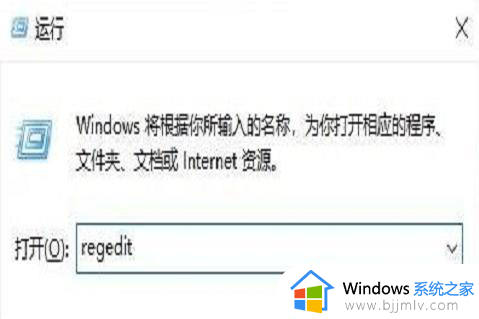
2、我们在注册表编辑器中依次展开至“HKEY_CURRENT_USERControl PanelDesktopWindowMetrics”

3、在注册表右侧窗口中,找到并双击打开“IconSpacing”的项,负数越大间隔就大,将数值数据修改为“-1200”

4、再找到并双击打开“IconVerticalSpacing”的项,负数越大间隔就大,将数值数据修改为“-1200”
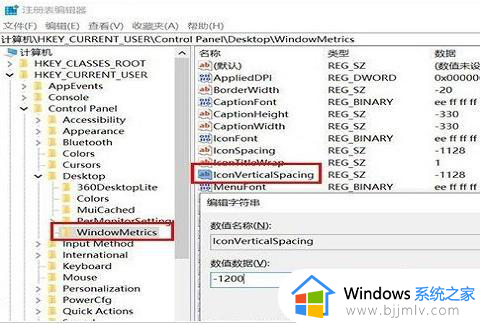
以上全部内容就是小编带给大家的每次开机桌面图标位置乱了调整方法详细内容分享啦,碰到这种情况的小伙伴就快点跟着小编一起来看看吧,希望能够帮助到大家。
开机桌面图标位置乱了怎么办 每次开机桌面图标位置乱了怎么调整相关教程
- 每次开机桌面图标乱了怎么办 电脑图标开机就变位置了如何解决
- 电脑每次打开桌面图标都乱了怎么办 桌面图标每次开机顺序都会乱如何处理
- 桌面图标怎么固定不乱跑 桌面图标固定位置不让移动设置方法
- 开机桌面上的图标都不见了怎么办 如何解决开机后桌面图标没了
- 电脑桌面图标显示到屏幕外面去了怎样调 电脑桌面图标超出屏幕外面去了如何处理
- 笔记本开机桌面图标显示不出来是什么原因 笔记本电脑开机后桌面没有任何图标如何解决
- 电脑显示桌面图标太大怎么调 电脑桌面图标如何调小
- 怎么调节电脑桌面图标大小 电脑如何调节桌面图标大小
- 电脑桌面计算机图标怎么弄出来?电脑怎么调出桌面的计算机图标
- windows图标字体大小设置步骤 windows桌面图标字体大小怎么调
- 惠普新电脑只有c盘没有d盘怎么办 惠普电脑只有一个C盘,如何分D盘
- 惠普电脑无法启动windows怎么办?惠普电脑无法启动系统如何 处理
- host在哪个文件夹里面 电脑hosts文件夹位置介绍
- word目录怎么生成 word目录自动生成步骤
- 惠普键盘win键怎么解锁 惠普键盘win键锁了按什么解锁
- 火绒驱动版本不匹配重启没用怎么办 火绒驱动版本不匹配重启依旧不匹配如何处理
电脑教程推荐
win10系统推荐